Hvordan bruke Prezi
Forfatter:
Louise Ward
Opprettelsesdato:
3 Februar 2021
Oppdater Dato:
2 Juli 2024
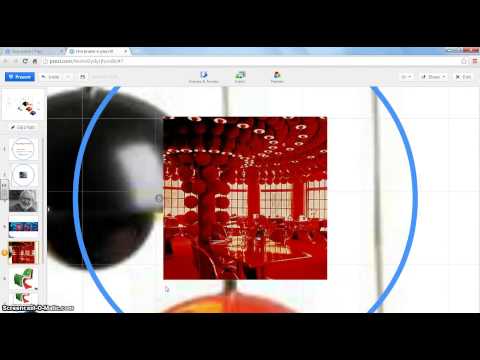
Innhold
- stadier
- Del 1 av 5:
Opprett en konto Prezi - Del 2 av 5:
Planlegg presentasjonen - Del 3 av 5:
Lag presentasjonen - Del 4 av 5:
Lag en bane - Del 5 av 5:
Presenter din Prezi - råd
Det er 5 referanser sitert i denne artikkelen, de er nederst på siden.
Når du tenker på presentasjoner, tenker du sannsynligvis på PowerPoint-lysbilder. Lysbildene kan være kjedelige, og alle har gjort det før. Hvis du har bestemt deg for å gjøre noe annerledes, kan du ha sett Prezi som et alternativ. Prezi er en online presentasjonsprogramvare som lar deg bevege deg gjennom en ikke-lineær presentasjon langs en bane, i motsetning til bruken av lysbilder.
stadier
Del 1 av 5:
Opprett en konto Prezi
- 1 Besøk Prezi-nettstedet. Grunnleggende om arbeidet ditt med Prezi vil forekomme i online utgiveren. Prezier lagres i skyen og kan sees hvor som helst via en internettforbindelse. Flere muligheter er mulig å bli med Prezi.
- Offentligheten. Det er grunnleggende vedheft og tillater en liten mengde lagring online. Alle presentasjonene som er produsert med dette medlemskapet er offentlige og kan sees av alle. Dette er det perfekte alternativet for en klasseromspresentasjon.

- Enjoy. Det er betalt medlemskap å starte. Det gir mer lagring og presentasjonene dine er private. Du kan også bruke din egen logo.

- Pro. Dette er den dyreste versjonen av Prezi. Du kan bruke Prezi-programmet til å lage en Prezi uten internettilgang, og du får mye mer lagring på nettet.

- Offentligheten. Det er grunnleggende vedheft og tillater en liten mengde lagring online. Alle presentasjonene som er produsert med dette medlemskapet er offentlige og kan sees av alle. Dette er det perfekte alternativet for en klasseromspresentasjon.
-

2 Last ned iPad-appen. Hvis du vil dele Prezi med et lite publikum, kan du bruke iPad for å gjøre den mer interaktiv for seeren. Du kan laste ned Prezi-appen for iPad og iPhone. Applikasjonen er gratis og lar deg få tilgang til Prezi fra hvor som helst så snart enheten din har tilgang til internett.- Du kan navigere gjennom Prezi ved å dra fingrene og zoome inn ved å klype dem.

- Du kan navigere gjennom Prezi ved å dra fingrene og zoome inn ved å klype dem.
-

3 Gå til forlaget Prezi. Når du har en konto, kan du logge deg på Prezi-nettstedet og begynne å lage presentasjonen. Klikk på Opprett-koblingen øverst på Prezi-hjemmesiden. Under "Your Prezis", klikk på "+ New Prezi" -knappen. Redaktøren vil åpne. annonsering
Del 2 av 5:
Planlegg presentasjonen
-

1 Tegn konseptet ditt. Den underliggende funksjonaliteten til Prezi betyr at du ikke trenger å tenke på å lage glatte lysbilder som du ville gjort i PowerPoint. Du står fritt til å flytte rammen rundt landskapspresentasjonen din, hvis du synes det er bedre. Dette betyr imidlertid at en dårlig planlagt Prezi fra starten kan bli en rot, blottet for retningsfølelse.- Tegn en global design av Prezi. Tenk på hvordan presentasjonen ville se ut hvis den var fullstendig usoomert. Noen av de mest vellykkede Preziene har en struktur som banen til rammene vil følge.
-

2 Definer grunnlaget med hovedpunktene. Bruk hovedpunktene i presentasjonen din til å lage ankrene til banen som Prezi-en din vil ta. Tenk på disse hovedpunktene som "fokale" punkter, du vil fokusere på dem og bruke landskapet til å bygge bilde etter bilde. -

3 Tenk på din Prezi når det gjelder "sti". Stien definerer overgangene fra presentasjonen, fra den ene rammen til den andre. I stedet for å lage en lineær bevegelse, kan banen konfigureres i hvilken som helst rekkefølge, og "kameraet" beveger seg rundt presentasjonen når den følger banen. -

4 Hold stiene dine stabile. Når du planlegger Prezi, bør du tenke på hvordan du vil bevege kameraet over landskapet. For hvis Prezi tillater full zoom og rotasjoner, kan vi fristes til ofte å endre perspektivet under en presentasjon. Dette kan forårsake bevegelsessyke hos betrakteren og distrahere oppmerksomheten fra innholdet under presentasjonen.- Prøv en layout av landskapet slik at kameraet beveger seg relativt lineært, enten horisontalt eller vertikalt. Unngå rotasjon så mye som mulig med mindre det forbedrer.
- Fortsett å zoome inn og ut for overganger mellom store seksjoner. Å zoome for stort kan være forvirrende og distraherende.
- Bruk Prezis spesielle funksjoner sparsomt for å understreke deres effekt på publikum.
-

5 Begynn stort. Når du har et tilnærmet ubegrenset lerret, kan du lage dine hovedpunkter til å begynne med. Når du deretter legger til flere detaljer, kan du legge til små objekter og bruke små mengder zoom for å fokusere på dem. annonsering
Del 3 av 5:
Lag presentasjonen
-

1 Velg tema. Når du oppretter din nye Prezi, blir du bedt om å velge en mal. Modellen til din Prezi definerer hvordan e, fargene og objektene alle skal samhandle i landskapet. Du kan velge mellom 2D- eller 3D-modeller. 2D-temaene er flate, og kameraet beveger seg over lerretet. 3D-temaer lar deg zoome inn og ut av bakgrunnen.- Tenk på modellen som en metafor for det du presenterer. Hvis du for eksempel snakker om å overvinne hindringer for din nåværende situasjon, velger du fjellklatermodellen.
- Unngå å endre temaet etter å ha opprettet din Prezi. Endringer vil presse hele e og objektet på en ubalansert måte. Velg et tema innledningsvis og behold det.
- Du kan konvertere en 2D-bakgrunn til 3D ved å høyreklikke på et 2D-tema og velge "Endre bakgrunn". Klikk på Rediger-knappen ved siden av 3D-alternativet, så vil du kunne legge til opptil 3 bilder, som kan forstørres mellom dem.
- Du kan bruke det samme "Endre bakgrunn" -alternativet for å åpne Tema-veiviseren, som lar deg justere fargene på elementene i Prezi-en.
-

2 Begynn å plassere varene dine. Husk å starte med hovedpunktene i presentasjonen. De vil være mesterverkene for hver seksjon. Du kan legge til e, bilder og andre objekter hvor som helst på lerretet. Fortsett å ordne Prezi på skjermen med henvisning til planen din.- For å legge til e, dobbeltklikker du bare hvor som helst i Prezi-en. Et område av e vil åpne seg, og du kan begynne å skrive eller kopiere e fra utklippstavlen. Hvis du vil dele en stor blokk med e, velger du e du vil flytte og drar den et annet sted i Prezi.

- For å legge til e, dobbeltklikker du bare hvor som helst i Prezi-en. Et område av e vil åpne seg, og du kan begynne å skrive eller kopiere e fra utklippstavlen. Hvis du vil dele en stor blokk med e, velger du e du vil flytte og drar den et annet sted i Prezi.
-

3 Håndter gjenstandene dine. Når du har et objekt på lerretet, klikker du på det for å åpne transformeringsverktøyet. Objektet blir uthevet av en boks omgitt av verktøy for å endre objektet.- Klikk og hold inne knappen mer eller mindre for å endre størrelse på objektet.

- Klikk og dra hjørnet av boksen for å endre størrelsen på objektet.

- Klikk på ikonet hånd (hoved) i midten og hold den for å skyve gjenstanden rundt lerretet.

- Roter objektet ved å klikke og dra sirkelen som kommer ut av et av hjørnene i boksen.

- Endre rammen ved å klikke på knappen Åpne rammen øverst.

- Slett rammen eller rammen og innholdet ved å klikke på slett-knappen ved siden av "Åpne ramme" -knappen.

- Klikk og hold inne knappen mer eller mindre for å endre størrelse på objektet.
-

4 Forsikre deg om at bildene dine er i høy oppløsning. Hvis du fokuserer på bildene fra Prezi-enheten din, husk hva som vil ta hele skjermen når du zoomer inn på dem. Dette betyr at bilder av lavere kvalitet som ser bra ut som en del av en webside, blir kornete (pikseliserte) når de utvides for å passe til skjermen. -

5 La det være plass rundt gjenstandene dine. Hvis du legger igjen god plass rundt objektene dine, kan Prezi lett fokusere på dem når kameraet zoomer. Dette vil gjøre det mulig for bildet å bli lagt merke til av eleven. -

6 Bruk en liten e for en flott effekt. Hvis du vil overraske publikum med et faktum eller et bilde, gjør det veldig lite. Det vil da være uleselig til objektet er i sentrum av oppmerksomheten. Hvis e er liten nok, vil publikum ikke en gang se den komme. -

7 Bruk rammer for å skape oppmerksomhet. Rammer finnes i to former på Prezi: synlig og usynlig. Synlige rammer understreker objektet på skjermen og inkluderer en sirkel, parenteser og en fylt avlang form. Usynlige rammer lar deg definere objekter og sett med objekter i sentrum. Begge typer rammer lar deg kontrollere mengden zoom som objektet mottar.- Usynlige rammer lar deg også lage klikkbare seksjoner i presentasjonen, som kan lenke til andre deler av Prezi eller til nettet. Den er perfekt for interaktive presentasjoner.

- Usynlige rammer lar deg også lage klikkbare seksjoner i presentasjonen, som kan lenke til andre deler av Prezi eller til nettet. Den er perfekt for interaktive presentasjoner.
-

8 Bruk rammer for å fremheve en del av e. Hvis du har et avsnitt av e i et bilde og vil utheve et nøkkelsegment av det, oppretter du en ramme rundt e-en du vil utheve. Lag en bane til nøkkelsegmentet, og kameraet vil bare zoome inn på boksen. Dette er nyttig for å merke nøkkeltall eller kraftige setninger i en e-blokk. -

9 Lag en ensartet stil. Prezi bruker ikke skriftstørrelser, noe som kan gjøre det vanskelig å skaffe titler og avsnitt konsekvent. For å matche størrelsen, velg e du trenger å endre størrelse. Når du beveger musen for å endre størrelsen på e, se på den du prøver å handle på. Når de to er identiske, blir e du ikke har valgt mørkere, noe som betyr at begge har samme størrelse.- Du kan bruke samme prosedyre for å matche størrelsen på bilder og andre objekter.

- Du kan se at seksjonene er på linje når det vises en blå stiplet linje mellom de to.

- Du kan bruke samme prosedyre for å matche størrelsen på bilder og andre objekter.
-

10 Se Prezi mens du zoomer ut. En god Prezi kan forstås når presentasjonen er forstørret.Nøkkelpunktene dine må være store nok til å kunne leses når kameraet beveger seg bakover. De bør også justeres på en logisk måte.- Du kan gå tilbake til oversikten ved å lage en usynlig ramme rundt hele prosjektet. Lag lenken til denne rammen når du ønsker å trekke deg og vise hele prosjektet. Dette er spesielt nyttig når du går over mellom hovedpunktene.

- Du kan gå tilbake til oversikten ved å lage en usynlig ramme rundt hele prosjektet. Lag lenken til denne rammen når du ønsker å trekke deg og vise hele prosjektet. Dette er spesielt nyttig når du går over mellom hovedpunktene.
-

11 Hold strukturen standardisert. Hvis du bruker spesifikke rammestiler for å fremheve viktige ideer, må du være tro mot de du bruker gjennom hele presentasjonen. Det samme gjelder farge e og andre stilistiske objekter. En følelse av designenhet gjennom presentasjonen vil etterlate et varig inntrykk sterkere og formidle informasjon tydeligere. annonsering
Del 4 av 5:
Lag en bane
-

1 Åpne banenedigereren. Klikk på knappen i redigeringsskjermen Endre banen, på venstre side av arbeidsområdet. Du kan begynne å lage din vei. Klikk på det første objektet, og klikk deretter på hvert objekt i rekkefølge du ønsker å presentere dem.- Husk å prøve å holde en ganske lineær vei, for å minimere desorientering og øke mengden informasjon publikum beholder.

- Husk å prøve å holde en ganske lineær vei, for å minimere desorientering og øke mengden informasjon publikum beholder.
-

2 Omorganiser banen din. Hvis du trenger å justere banen, klikker du bare og drar et veipunkt fra et objekt til et annet. Hvis du vil legge til et trinn mellom poeng, klikker du på det lille Plus-tegnet ved siden av et trinn og drar det til et objekt. Et nytt stopp på banen blir opprettet.- Hvis du drar et punkt på banen til et område som ikke er tema, blir dette trinnet fjernet.

- Hvis du drar et punkt på banen til et område som ikke er tema, blir dette trinnet fjernet.
-

3 Fullfør deg på slutten av prosjektet. Ikke vær for festet til banen når du setter banen. Få først et solid oppsett, deretter går du til den endelige banedefinisjonen. Det vil da være mye enklere å organisere innholdet ditt. annonsering
Del 5 av 5:
Presenter din Prezi
-

1 Øv presentasjonen din. Før du presenterer Prezi-en din, må du gå gjennom den flere ganger for å sikre den jevne flyt. Arbeid timingen din for å komme deg gjennom rammene. Forsikre deg om at alt får den beste oppmerksomheten, og at overgangene dine ikke er for sjokkerende.- Du kan legge til notater til dine små rammer som det sannsynligvis ikke er publikum å se, og som kan hjelpe deg under presentasjonen. Vurder å registrere vanskelige å huske tall, datoer og viktige punkter for å finne dem raskt.
-

2 Naviger langs stien. Når du presenterer, vil du klikke på Neste ta deg til neste trinn på banen. Hvis du vil zoome ut, bla eller klikke på andre deler av presentasjonen, trenger du bare å klikke på Neste-knappen for å gå tilbake til banen. -

3 Ta deg god tid. Ikke løp gjennom rammene under presentasjonen. Gi publikum tid til å behandle informasjonen og avgjøre med forrige overgang. Hvis du går for fort, vil overgangene bli inngripende. -

4 La publikum stille spørsmål. Fordi Prezi ikke er sammensatt av lysbilder, er det veldig enkelt å bevege seg rundt presentasjonen. Bruk denne muligheten til å avklare spørsmålene til eleven og backtrack for all savnet informasjon. Zoom tilbake for raskt å finne de delene av presentasjonen som har tilknytning til spørsmålene du har stilt. annonsering
råd

- Husk at under presentasjonen kan du bruke hjulet ditt til å zoome inn og ut.
